Cloud-Vergleich: Dropbox, Stratos HiDrive und Ubuntu One


 Die Daten in der Wolke, oder neuhochdeutsch Cloud zu speichern, wird immer beliebter. Kein Wunder, da es schon angenehm ist, sich nicht selbst um Datensicherungen kümmern zu müssen. Allerdings birgt das Speichern in der Wolke natürlich immer ein gewisses Risiko. Darauf will ich in diesem Artikel aber gar nicht eingehen. Diese Dinge mahnen genug andere Portale an und jeder soll für sich selbst entscheiden, ob er der Wolke Daten anvertraut oder nicht.
Die Daten in der Wolke, oder neuhochdeutsch Cloud zu speichern, wird immer beliebter. Kein Wunder, da es schon angenehm ist, sich nicht selbst um Datensicherungen kümmern zu müssen. Allerdings birgt das Speichern in der Wolke natürlich immer ein gewisses Risiko. Darauf will ich in diesem Artikel aber gar nicht eingehen. Diese Dinge mahnen genug andere Portale an und jeder soll für sich selbst entscheiden, ob er der Wolke Daten anvertraut oder nicht.
Dropbox ist mittlerweile ziemlich groß und bekannt. Strato ging im letzten Jahr mit einer Online-Festplatte auf den Markt, die sich HiDrive nennt. Ich will hier einfach mal auf drei Dienste eingehen und die Vor- beziehungsweise Nachteile aufzeigen. Das Ganze aus einer persönlichen Sicht – also ein kleine Erfahrungsbericht. Ein paar Tipps und Tricks gibt es obendrauf.
Warum ausgerechnet Dropbox, HiDrive und Ubuntu One? Es gibt doch noch andere Cloud-Dienste! Dropbox verwende ich schon seit längerer Zeit. Ubuntu One gibt es kostenlos und ist in Ubuntu integriert – lässt sich also einfach testen. Strato hat zum Start von HiDrive kostenlose Konten mit 20 GByte (geringe einmalige Einrichtungsgebühr, keine weiteren Kosten mehr) verteilt, man musste nur schnell genug sein. Also auf zum Vergleich – in alphabetischer Reihenfolge.
Hinweis: Da ich überwiegend Linux verwende ist der Artikel schon ein bisschen mit der Linux-Brille geschrieben.
Dropbox
Nach der Installation läuft Dropbox als Dienst und speichert die Daten sowohl in der Wolke als auch auf dem entsprechenden Gerät. Dazu wird ein bestimmtes Verzeichnis erstellt, welches sich mit Dropbox laufend synchronisiert. Die Aktualisierung erfolgt sofort bei der Änderung einer Datei.
Vorteile
Sehr schön ist, dass man dabei nicht nur an Windows und Mac-Anwender gedacht hat. Es gibt auch einen Client für Linux und diverse mobile Geräte. Eine tolle Funktion von Dropbox ist das LAN-Sync. Sollten Sie die Software auf mehr als einem Computer betreiben und diese befinden sich im selben Netzwerk, wird lediglich die Dateiliste aus der Cloud geholt. Die Datei selbst wird über das LAN synchronisiert. Das wirkt sich natürlich extrem auf die Geschwindigkeit, vor allen Dingen bei großen Dateien aus.
Ein weiteres großes Plus ist die Möglichkeit, Dateien mittels Link anderen zur Verfügung zu stellen. Auch wenn die Links sehr kryptisch sind, lassen sich diese unter Umständen erraten. Als Sicherheitsmaßnahme müssen die öffentlichen Dateien in einem bestimmten Ordner stehen, den Dropbox nach einer Installation von selbst anlegt. Dieser Ordner nennt sich Public.
Ebenfalls eine sehr sinnvolle Funktion ist die Möglichkeit Upload- und Download-Geschwindigkeit einzustellen. Bekanntlich kann der Upstream, falls voll ausgelastet, die Leitung ziemlich lahm legen. Dropbox bietet also ein eingebautes Traffic-Shaping an.
Sollten Sie an einem Fremdrechner mit Internet-Anschluss sitzen, können Sie trotzdem via Webclient mit jedem Browser auf Ihre Daten in der Wolke zugreifen. Auch hier können Sie neue Ordner anlegen, Shares einrichten, Dateien hochladen und so weiter. Mit der Suchfunktion finden Sie Daten schneller wieder.
Nachteile
Gerade bei langsameren Internet-Leitungen und größeren Dateien ist ein Minus-Punkt sicherlich, dass Dropbox sofort bei jeder Änderung anfängt zu synchronisieren. Gut kann auch ein Vorteil sein, weil immer sofort gesichert wird. Ich persönlich bin nicht so glücklich mit dem dauernden Geplärre in das Internet.
Ich ordne es als Nachteil ein, obwohl es eigentlich eine schöne Funktion ist. Bei Dropbox kann man andere Anwender einladen, einen Dropbox-Ordner gemeinsam zu benutzen. Für Datenaustausch ist das eigentlich nicht schlecht. Etwas störend ist aber folgendes Szenario: Sollte ich eine Datei in einen gemeinsam genutzten Ordner hochladen, wird der belegte Speicherplatz allen Nutzern angerechnet. Somit könnte man ohne eigenes Verschulden die Grenze des Speicherlimits überschreiten – sehr unschön.
TrueCrypt funktioniert mit Dropbox nicht. Zumindest bei mir – TrueCrypt 7.0a. Im Internet ist zu lesen, dass Leute damit Erfolg hatten. Ich kann in dem Daten-Safe hantieren, wie ich möchte, aber es synchronisiert nichts. Zum Beispiel habe ich dem verschlüsselten Container drei Dateien angefügt und danach das TrueCrypt-Volumen ausgehängt. Am anderen Rechner war der Container weiterhin leer. Ich finde das gut, weil das ist ja gerade der Sinn von TrueCrypt, dass man nicht sieht, wenn sich etwas geändert hat. Leider macht das die Dropbox unbrauchbar für sensible Daten.
Als weiteren Nachteil könnte man den Preis heranziehen. So schlagen 50 GByte derzeit mit 9,99 US-Dollar monatlich oder 99 US-Dollar jährlich und 100 GByte mit 19,99 US-Dollar und 199 US-Dollar jährlich zu Buche. Die anderen beiden sind da billiger. Am Ende des Artikels finden Sie einen Preisvergleich der drei Anbieter.
Zwischenfazit
Funktioniert sehr gut und ist dabei sehr zuverlässig. Gerade wer mehr als einen Rechner im Einsatz hat, trotzdem immer diverse Daten aktuell dabei haben möchte, ist mit Dropbox gut bedient. Sollte kein Netz zur Verfügung stehen, hat man die Daten immer noch lokal. Bei einer Anmeldung gibt es zwei GByte kostenlos. Danach können Sie sich in 250-MByte-Häppchen kostenlosen Speicherplatz bis insgesamt acht GByte dazu verdienen. Dazu müssen Sie allerdings ein paar Freunde einladen.

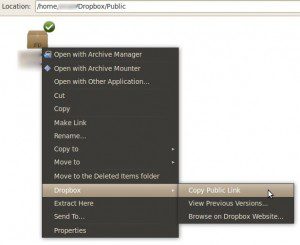
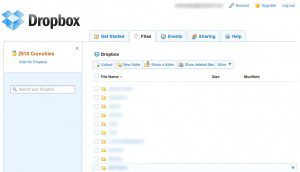























Danke für den Vergleich.
TrueCrypt geht wohl mit Dropbox. Ich benutzte es selbst. TrueCrypt 7.0a und Dropbox 1.2.46. Man muss nur bei TrueCrypt unter Settings->Preferences->Preserve modification timestamp of file containers ausschalten
Danke hubert, genau diese Einstellung hat mir geholfen (ich benutze filesync drive)